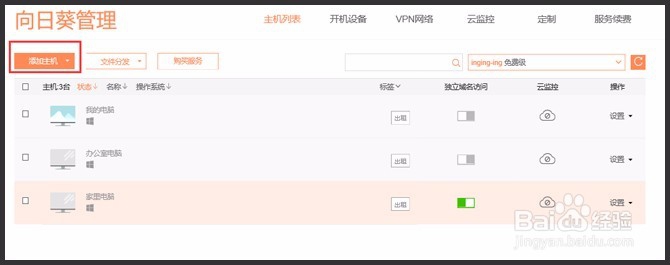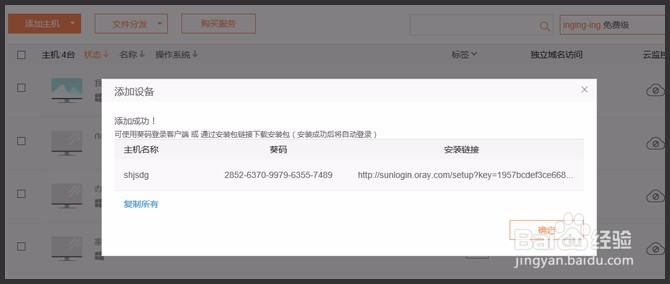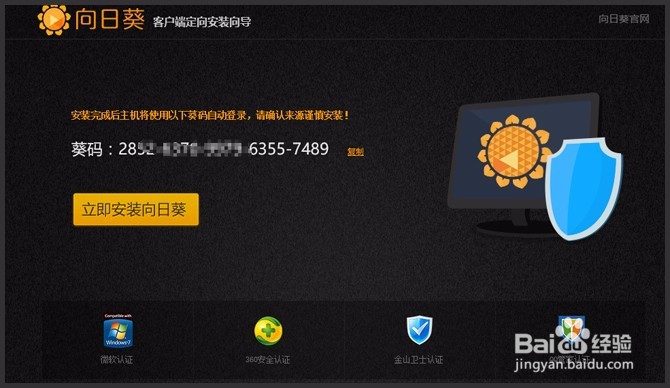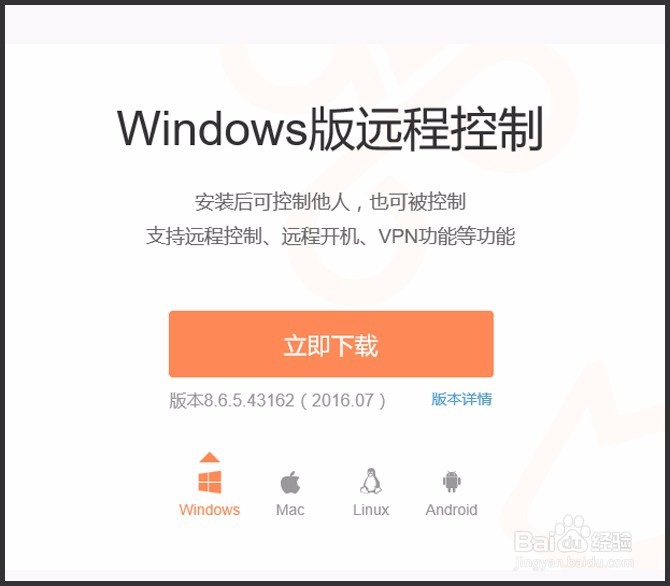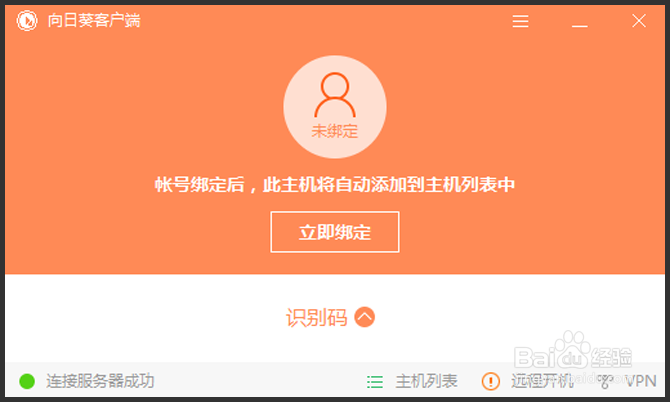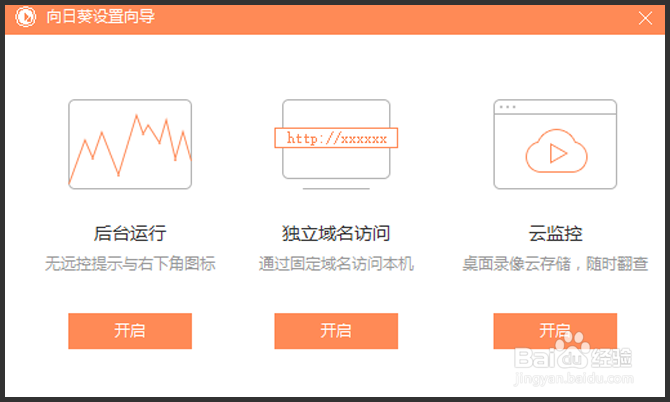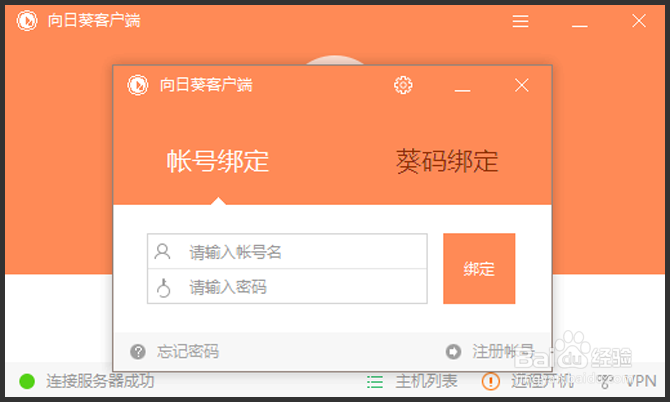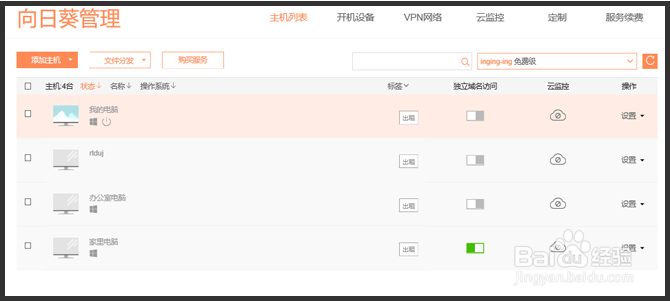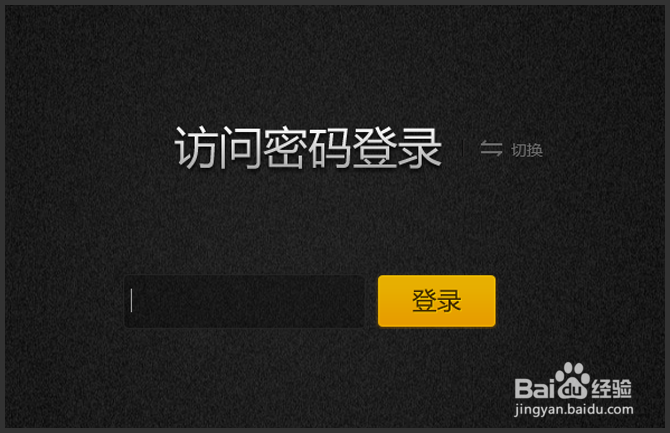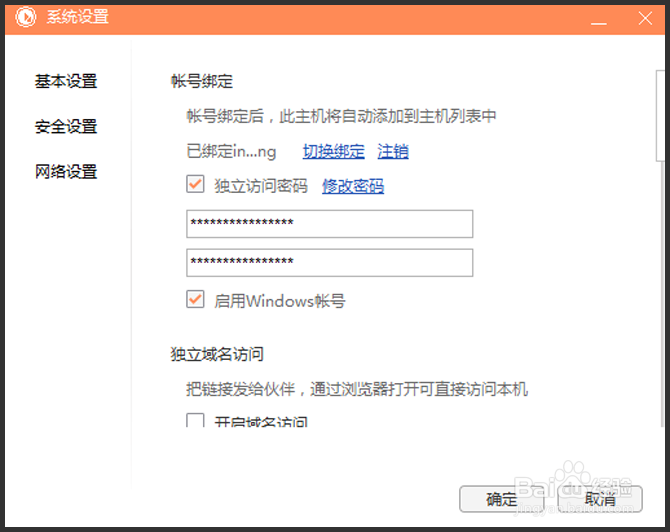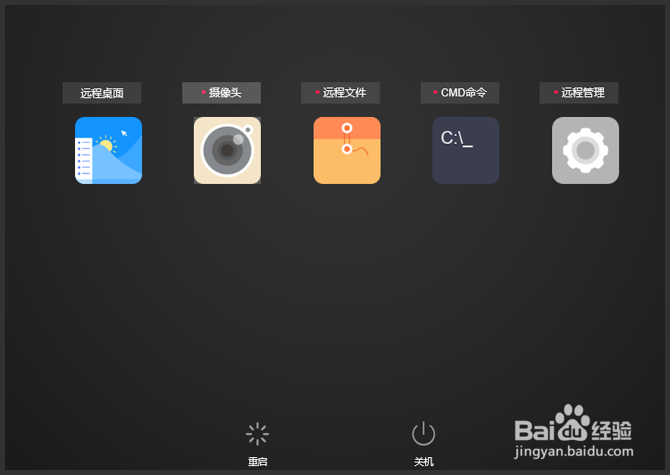向日葵远程管理软件的安装使用教程
1、一、注册帐号 主控端访问向日葵官网,点击页面右上方【注册】即可进入注册页面进行注册。
2、二、主控方添加主机 1、由主控方访问向日葵官网,使用帐号登录进入向日葵管理,如下图所示,在设备列表中点击“添加主机”。
3、填写主机信息 为了方便区分和记忆,您可以为被控主机设置“主机名称”,设置完成后点击“确定”。
4、获得跃囵哑掼葵码和被控端定向安装链接 您可以选择本机安装或非本机安装被控端,安装成功后将自动通过葵码登陆向日葵被控端。 本机安装被控端:直接点击“在线安装”即可。 非本机安装被控端:点击“复制到粘贴板”通过邮件或聊天软件等方式发送,在需要安装的机器上打开被控端定向安装URL。
5、在被控方机器上打开来自主控方的定向安装链接。
6、下载安装包三、其他安装方式在向日葵官网--向日葵下载页面下载客户端安装包。
7、 四、向日葵被控端安装向导 1.打开安装包,开始安装。
8、2.安装之后弹出主界面
9、3.进行设置向导。
10、4.进行向日葵登录。
11、五、主控方懋鲕壶迎基于WEB方式实现远程控制 主控方访问向日葵官网,使用帐号登录进入向日葵管理,被控端主机将会显示在主机列表中,直接点击在线主机便可以对被控端主机进行远程控制了。
12、 为了保证软件的安全,向日葵在登录远程主机时需要进行二次验证,w坡纠课柩indows账户验证和访问密码验证。 输入被控端主机的Windows账户用户名和密码后即可登录远程主机桌面了
13、输入访问密码登录即可。
14、访问密码可在 被控端的安全中进行设置。
15、成功登录后即可开始远控了。
声明:本网站引用、摘录或转载内容仅供网站访问者交流或参考,不代表本站立场,如存在版权或非法内容,请联系站长删除,联系邮箱:site.kefu@qq.com。
阅读量:47
阅读量:87
阅读量:81
阅读量:33
阅读量:91